גרסה חדשה וחשובה של Linux Mint זמינה כעת! מבוסס על אובונטו 22.04 LTS, Linux Mint 21 מביא כמות צנועה של שינויים ושיפורים להפצת לינוקס פנטסטית ממילא.
למרות שאתה תמיד יכול לבצע התקנה נקייה, מה אם אתה רוצה להימנע מגיבוי של כל הקבצים שלך והתקנה מחדש של כל היישומים שלך?
למרבה המזל, צוות Linux Mint פרסם כלי שימושי לשדרוג מגרסה 20.3 'Una' לגרסה 21 'Vanessa'. הנה איך להשתמש בו.
לא ניתן למחוק את הקובץ מכיוון שהוא נמצא בשימוש
כיצד פועלים שדרוגי Linux Mint
בהתבסס על אובונטו LTS, Linux Mint מקבלת רק גרסה חדשה מרכזית כל שנתיים, עם עדכונים קלים שפורסמו כל שישה חודשים.
כדי לשדרג מגרסה מרכזית אחת לאחרת, עליך להתעדכן בגרסה המשנית האחרונה. המשמעות היא שמשתמשים יכולים לשדרג רק ל-Mint 21 'Vanessa' מ-20.3 'Una'.

למרבה המזל, אינך צריך לבצע שדרוגים עבור כל גרסה משנית. לדוגמה, משתמשים יכולים לשדרג מגרסה 20 'Ulyana' ישירות ל-20.3 'Una' לפני השדרוג ל-21 'Vanessa'.
שלב 1: שדרג ל-Linux Mint 20.3
כמו בכל שדרוג של מערכת הפעלה במקום, אתה תמיד צריך לוודא שיש לך את העדכונים האחרונים עבור הגרסה הנוכחית שלך לפני התחלת תהליך השדרוג.
- פתח חלון מסוף והזן את הפרטים הבאים:
sudo apt update && sudo apt upgrade - הזן את הסיסמה שלך אם תתבקש.
- אם אין עדכונים זמינים, המערכת שלך כבר מעודכנת. אם עדכונים זמינים, לחץ י להתקין אותם ולאתחל מחדש אם תתבקש.
לחילופין, אתה יכול השתמש ב-GUI כדי לעדכן את Linux Mint .
שלב 2: התקן את כלי השדרוג של מנטה
הזן את הפקודה הבאה בטרמינל:
אתר לצפייה בסרטים עם חברים
sudo apt install mintupgradeהקלד את הסיסמה שלך אם תתבקש ולחץ י להתקין. לאחר סיום ההתקנה, כלי השדרוג של Linux Mint יהיה מוכן לשימוש.
שלב 3: שדרג ל-Linux Mint 21
כדי לשדרג את מערכת Linux Mint 20.3 ל-21, הזן את הפקודה הבאה:
sudo mintupgradeהזן את הסיסמה שלך כשתתבקש, וכלי השדרוג הגרפי אמור לפעול.
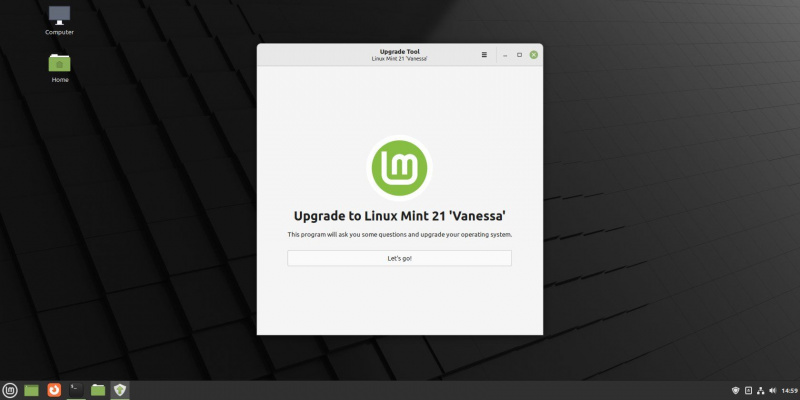
בצע את השלבים הבאים כדי לשדרג את המערכת שלך ל-Linux Mint 21:
- לאחר פתיחת האפליקציה, לחץ על בוא נלך כדי להתחיל בתהליך.
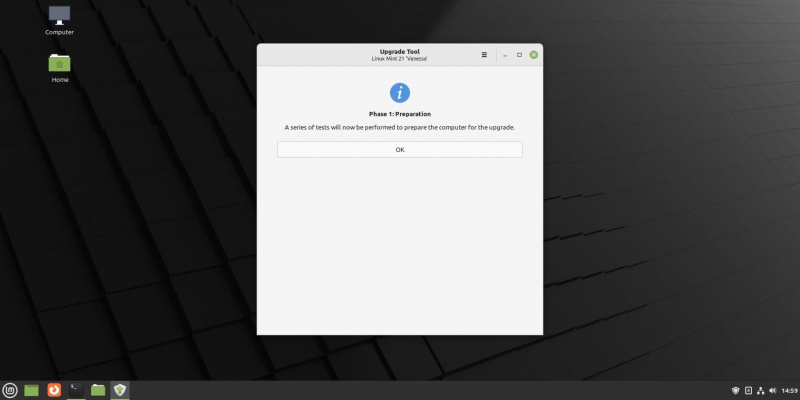
- על שלב 1: הכנה מסך, לחץ על בסדר כדי להתחיל בהרצה יבשה מדומה של תהליך השדרוג.
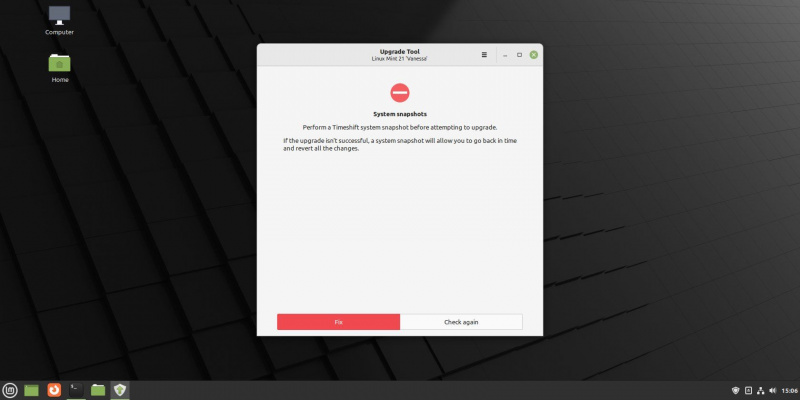
- אם עדיין לא עשית זאת הגדר צילומי מערכת באמצעות Timeshift , תצטרך לעשות זאת כעת. לא תוכל להתקדם עד שתהיה לך תמונת מצב אחרונה של המערכת.
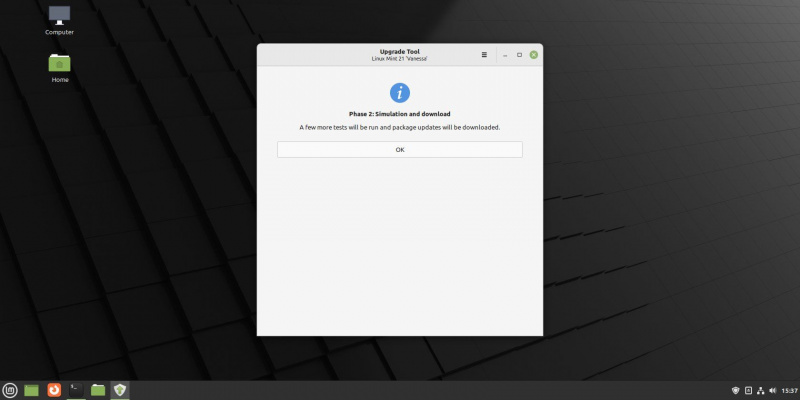
- ברגע שיש לך תמונת מצב אתה יכול להמשיך שלב 2: סימולציה והורדה . נְקִישָׁה בסדר להתחיל.

- אם סימולציית השדרוג תסתיים בהצלחה, הכלי יספק לך סיכום של השינויים. נְקִישָׁה בסדר כדי להתחיל את ההורדה.
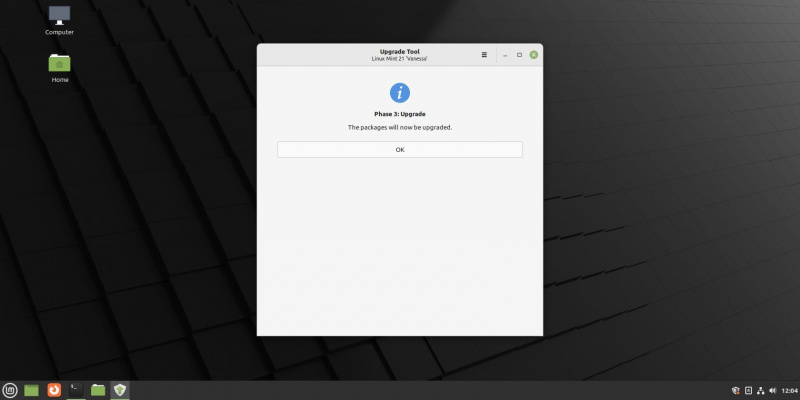
- כשההורדה תסתיים, אתה תהיה מוכן שלב 3: שדרוג . נְקִישָׁה בסדר להמשיך.
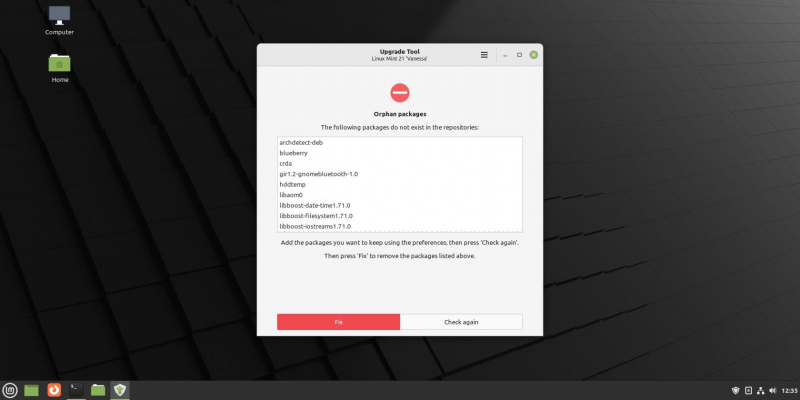
- הכלי יציג בפניכם רשימה של חבילות 'יתומות' שאינן קיימות יותר ב-Linux Mint 21. לחצו לתקן כדי להסיר אותם ולהמשיך לשלב השדרוג בפועל.
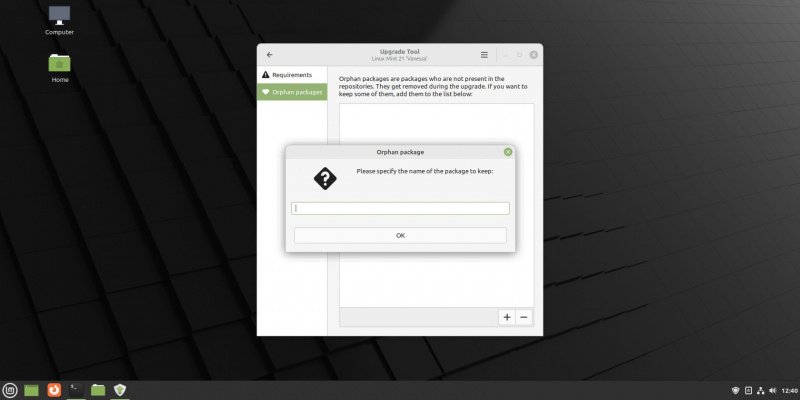
- לחלופין, אם ברצונך לשמור כל אחת מהחבילות הללו, לחץ על סמל התפריט בשורת הכותרת, בחר העדפות , הקלק על ה חבילות יתומות בסרגל הצד השמאלי, ולחץ על ועוד סימן להוספת חבילות.
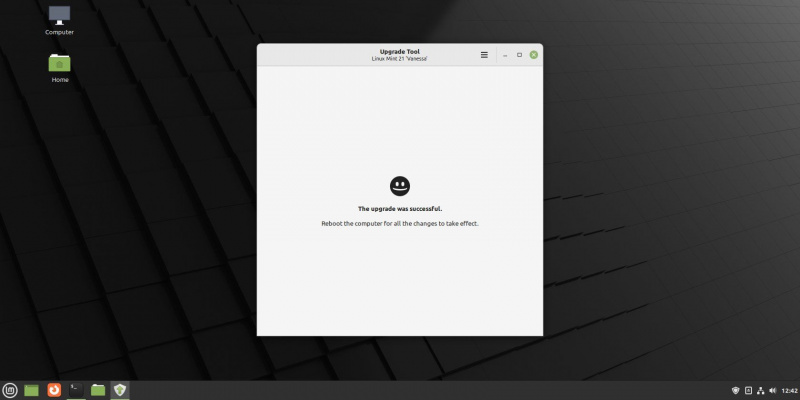
אם הכל הלך חלק, צריך לקבל את פניך במסך הצלחה ולבקש לאתחל. עשה זאת כעת.
שלב 4: הסר את ההתקנה של כלי השדרוג של Linux Mint
כאשר המחשב שלך מאתחל בהצלחה לתוך Linux Mint 21, תוכל להסיר את כלי השדרוג על ידי הזנת:
sudo apt remove mintupgradeהזן את הסיסמה שלך אם תתבקש ולחץ י להמשיך. לאחר השלמת הסרת ההתקנה, הפעל מחדש את מכונת הלינוקס שלך באמצעות:
sudo rebootברוכים הבאים ל-Linux Mint 21!
כעת היית אמור לשדרג בהצלחה את התקנת Linux Mint שלך לגרסה 21 'Vanessa' מגרסה 20.3 'Una'.
משתמשים של גרסאות ישנות יותר של Linux Mint יכולים לעדכן לגרסה המשנית האחרונה, ולהשתמש באותו תהליך כדי לשדרג לגרסה העיקרית הבאה.
היסטוריה של בית לפי כתובת
עכשיו זה זמן מצוין לבדוק מה יש ל-Linux Mint 21 להציע, מלבד לאפשר לך להתקין את היישומים המועדפים עליך ולהתאים אישית את שולחן העבודה של Cinnamon לטעמך.
